Kullanmaya başlama: Document Intelligence Studio
Bu içerik şunlar için geçerlidir:![]() v4.0 (önizleme) | Önceki sürümler:
v4.0 (önizleme) | Önceki sürümler:![]() v3.1 (GA)
v3.1 (GA)![]() v3.0 (GA)
v3.0 (GA)
Document Intelligence Studio , Uygulamalarınızda Belge Zekası hizmetindeki özellikleri görsel olarak keşfetmeye, anlamaya ve tümleştirmeye yönelik çevrimiçi bir araçtır. Örnek veya kendi belgelerinizle önceden eğitilmiş modelleri inceleyerek başlayabilirsiniz. Ayrıca Python SDK'sını ve diğer hızlı başlangıçları kullanarak özel şablon modelleri oluşturmak ve uygulamalarınızdaki modellere başvurmak için projeler oluşturabilirsiniz.
Yeni kullanıcılar için önkoşullar
Document Intelligence Studio'yu kullanmak için aşağıdaki varlıklara ve ayarlara ihtiyacınız vardır:
Etkin bir Azure hesabı. Hesabınız yoksa ücretsiz bir hesap oluşturabilirsiniz.
Belge Yönetim Bilgileri veya çok hizmetli kaynak.
İpucu
Tek bir uç nokta/anahtar altında birden çok Azure AI hizmetine erişmeyi planlıyorsanız bir Azure AI hizmetleri kaynağı oluşturun. Yalnızca Belge Yönetim Bilgileri erişimi için bir Belge Yönetim Bilgileri kaynağı oluşturun. Microsoft Entra kimlik doğrulamasını kullanmak istiyorsanız tek hizmetli bir kaynağa ihtiyacınız olduğunu lütfen unutmayın.
Belge Zekası artık Belge Yönetim Bilgileri kaynaklarına ve depolama hesaplarına erişirken yerel (anahtar tabanlı) kimlik doğrulamasına ek olarak AAD belirteci kimlik doğrulamasını destekliyor. Özellikle kaynaklarınız ilkeyle DisableLocalAuth uygulanmışsa, doğru erişim rollerini ayarlamak için aşağıdaki yönergeleri izlediğinizden emin olun.
Uygun kapsamlı Azure rol atamaları Belge analizi ve önceden oluşturulmuş modeller için farklı senaryolar için aşağıdaki rol atamaları gereklidir.
Temel ✔️ Bilişsel Hizmetler Kullanıcısı: Analiz sayfasına girmek için Belge Zekası veya Azure AI hizmetleri kaynağı için bu role ihtiyacınız vardır.
Gelişmiş ✔️ Katkıda Bulunan: Kaynak grubu, Belge Zekası hizmeti veya Azure AI hizmetleri kaynağı oluşturmak için bu role ihtiyacınız vardır.
Yetkilendirme hakkında daha fazla bilgi için bkz. Document Intelligence Studio yetkilendirme ilkeleri.
Not
Belge Yönetim Bilgileri hizmeti kaynağınız için yerel (anahtar tabanlı) kimlik doğrulaması devre dışı bırakıldıysa, Bilişsel Hizmetler Kullanıcı rolünü edinmeye dikkat edin; AAD belirteciniz Document Intelligence Studio'da isteklerin kimliğini doğrulamak için kullanılır. Katkıda Bulunan rolü yalnızca anahtarları listelemenize izin verir, ancak anahtar erişimi devre dışı bırakıldığında kaynağı kullanma izni vermez.
Kaynağınız yapılandırıldıktan sonra, Document Intelligence Studio tarafından sunulan farklı modelleri deneyebilirsiniz. Kod içermeyen bir yaklaşımla kullanmayı denemek için ön sayfadan herhangi bir Belge Yönetim Bilgileri modelini seçin.
Belge analizinden veya önceden oluşturulmuş modellerden herhangi birini test etmek için modeli seçin ve örnek belgelerden birini kullanın veya analiz etmek için kendi belgenizi karşıya yükleyin. Analiz sonucu, içerik-sonuç kodu penceresinde sağ tarafta görüntülenir.
Özel modellerin belgelerinizde eğitilmesi gerekir. Özel modellere genel bakış için bkz. özel modellere genel bakış.
Kimlik Doğrulaması
Document Intelligence Studio'ya gidin. İlk kez oturum açıyorsanız, hizmet kaynağınızı yapılandırmanızı isteyen bir açılır pencere görüntülenir. Kuruluşunuzun ilkesine uygun olarak bir veya iki seçeneğiniz vardır:
Microsoft Entra kimlik doğrulaması: Kaynağa göre erişim (önerilir).
Mevcut aboneliğinizi seçin.
Aboneliğinizde mevcut bir kaynak grubunu seçin veya yeni bir kaynak grubu oluşturun.
Mevcut Belge Zekası veya Azure AI hizmetleri kaynağınızı seçin.
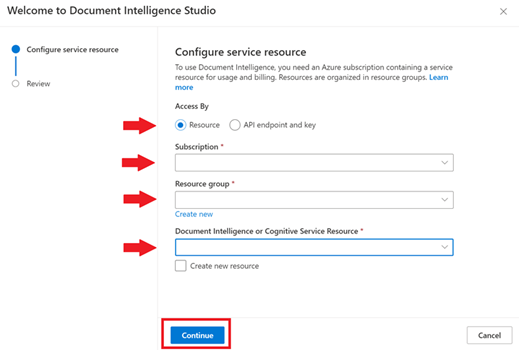
Yerel kimlik doğrulaması: API uç noktasına ve anahtara göre erişim.
Uç noktanızı ve anahtarınızı Azure portalından alın.
Kaynağınızın genel bakış sayfasına gidin ve sol gezinti çubuğundan Anahtarlar ve Uç Nokta'ya tıklayın.
Uygun alanlara değerleri girin.
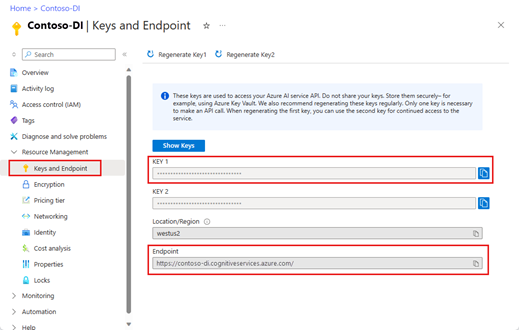
Document Intelligence Studio'da senaryoyu doğruladıktan sonra, Belge Zekası modellerini kendi uygulamalarınıza eklemeye başlamak için C#, Java, JavaScript veya Python istemci kitaplıklarını ya da REST API'yi kullanın.
Her model hakkında daha fazla bilgi edinmek için kavram sayfalarımıza bakın .
Kaynak ayrıntılarını görüntüleme
Ad ve fiyatlandırma katmanı gibi kaynak ayrıntılarını görüntülemek için, Document Intelligence Studio giriş sayfasının sağ üst köşesindeki Ayarlar simgesini seçin ve Kaynak sekmesini seçin. Diğer kaynaklara erişiminiz varsa, kaynakları da değiştirebilirsiniz.
Özel projeler için önkoşullar eklendi
Azure hesabı ve Belge Zekası veya Azure AI hizmetleri kaynağına ek olarak şunlara ihtiyacınız vardır:
kapsayıcı Azure Blob Depolama
Standart performans Azure Blob Depolama hesabı. Eğitim belgelerinizi depolama hesabınızda depolamak ve düzenlemek için kapsayıcılar oluşturursunuz. Kapsayıcıyla Azure depolama hesabı oluşturmayı bilmiyorsanız, aşağıdaki hızlı başlangıçları izleyin:
- Depolama hesabı oluşturma. Depolama hesabınızı oluştururken Örnek ayrıntıları → Performans alanında Standart performans'ı seçtiğinizden emin olun.
- Kapsayıcı oluşturma. Kapsayıcınızı oluştururken, Yeni Kapsayıcı penceresinde Genel erişim düzeyi alanını Kapsayıcı (kapsayıcılar ve bloblar için anonim okuma erişimi) olarak ayarlayın.
Azure rol atamaları
Özel projeler için aşağıdaki rol atamaları farklı senaryolar için gereklidir.
Temel
- Bilişsel Hizmetler Kullanıcısı: Özel modeli eğitmek veya eğitilen modellerle analiz yapmak için Belge Zekası veya Azure AI hizmetleri kaynağı için bu role ihtiyacınız vardır.
- Depolama Blob Verileri Katkıda Bulunanı: Proje oluşturmak ve verileri etiketlemek için Depolama Hesabı için bu role ihtiyacınız vardır.
Gelişmiş
- Depolama Hesabı Katkıda Bulunanı: Depolama Hesabı'nın CORS ayarlarını ayarlaması için bu role ihtiyacınız vardır (aynı depolama hesabı yeniden kullanılırsa bu eylem tek seferlik bir işlemdir).
- Katkıda Bulunan: Kaynak grubu ve kaynak oluşturmak için bu role ihtiyacınız vardır.
Not
Belge Zekası hizmeti kaynağınız ve depolama hesabınız için yerel (anahtar tabanlı) kimlik doğrulaması devre dışı bırakıldıysa, Document Intelligence Studio'yu kullanmak için yeterli izinlere sahip olmak için Bilişsel Hizmetler Kullanıcı ve Depolama Blob Verileri Katkıda Bulunanı rollerini almayı unutmayın. Depolama Hesabı Katkıda Bulunanı ve Katkıda Bulunan rolleri yalnızca anahtarları listelemenize izin verir, ancak anahtar erişimi devre dışı bırakıldığında kaynakları kullanma izni vermez.
CORS Yapılandırma
CorS'nin (Çıkış Noktaları Arası Kaynak Paylaşımı) Document Intelligence Studio'dan erişilebilir olması için Azure depolama hesabınızda yapılandırılması gerekir. Azure portalında CORS'yi yapılandırmak için depolama hesabınızın CORS sekmesine erişmeniz gerekir.
Depolama hesabı için CORS sekmesini seçin.
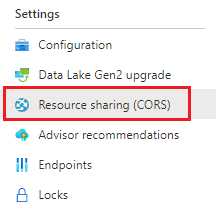
Blob hizmetinde yeni bir CORS girdisi oluşturarak başlayın.
İzin verilen çıkış noktaları olarak
https://documentintelligence.ai.azure.comayarlayın.
İpucu
Tüm kaynak etki alanlarının CORS aracılığıyla istekte bulunmalarına izin vermek için belirtilen etki alanı yerine '*' joker karakterini kullanabilirsiniz.
İzin verilen yöntemler için tüm kullanılabilir 8 seçeneği belirleyin.
Her alana * girerek tüm İzin verilen üst bilgileri ve Kullanıma Sunulan üst bilgileri onaylayın.
Maksimum Yaş değerini 120 saniye veya kabul edilebilir bir değer olarak ayarlayın.
Değişiklikleri kaydetmek için sayfanın üst kısmındaki kaydet düğmesini seçin.
CORS artık Document Intelligence Studio'dan depolama hesabını kullanacak şekilde yapılandırılmalıdır.
Örnek belge kümesi
Azure portalında oturum açın ve Depolama hesabınız>Veri depolama>Kapsayıcıları'na gidin.
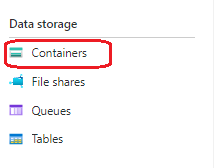
Listeden bir kapsayıcı seçin.
Sayfanın üst kısmındaki menüden Karşıya Yükle'yi seçin.

Blobu karşıya yükle penceresi görüntülenir.
Karşıya yüklenecek dosyalarınızı seçin.
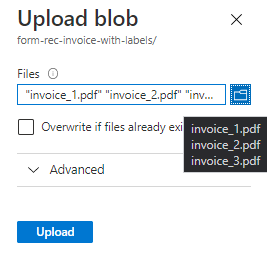
Not
Varsayılan olarak, Studio kapsayıcınızın kökünde bulunan belgeleri kullanır. Ancak, Özel form projesi oluşturma adımlarında klasör yolunu belirterek klasörler halinde düzenlenmiş verileri kullanabilirsiniz. Bkz. Verilerinizi alt klasörlerde düzenleme
Sonraki adımlar
- REST API'nin önceki sürümünden farkları öğrenmek için Belge Zekası v3.1 geçiş kılavuzumuzu izleyin.
- Yeni istemci kitaplıklarını kullanarak uygulamalarınızdaki v3.0 özelliklerini denemek için v4.0 SDK hızlı başlangıçlarımızı keşfedin.
- Yeni REST API'yi kullanarak v3.0 özelliklerini denemek için v4.0 REST API hızlı başlangıçlarımıza bakın.
Document Intelligence Studio'yu kullanmaya başlayın.